
Բովանդակություն:
- Հեղինակ John Day [email protected].
- Public 2024-01-30 09:46.
- Վերջին փոփոխված 2025-01-23 14:48.

Այս ձեռնարկում ես ձեզ ցույց կտամ, թե ինչպես օգտագործել arduino- ի միջոցով 4 նիշ ունեցող 7 հատվածի էկրան: Որոշ հիմնական բաներ, որոնք ես կցանկանայի նշել, այն է, որ այն զբաղեցնում է arduino uno, leonardo, թվային 13 թվային կապում գտնվող գրեթե բոլոր թվային կապում: Դիսփլեյների մեծամասնությունն ունի 12 կոտրիչ, որոնք միանում են կամ ուղղակիորեն arduino- ին, կամ ռեզիստորի միջոցով: Բացի այդ, ես կցանկանայի նշել, որ այս ցուցադրումները կարիք չունեն Ground, 5V կամ 3.3V միացման: Այսպիսով, եկեք սկսենք…
Քայլ 1: Նյութեր



Այս տեսակի ցուցադրման օգտագործումը գրեթե նյութեր չի պահանջում:
- 4 x 330Ω դիմադրողներ
- 12 x Արականից դեպի տղամարդ ցատկող լարեր
- 1 x Arduino
- 1 x ցանկացած չափի տախտակ (նրանց անհրաժեշտ չեն հոսանքի ռելսերը)
Այս դիզայնի նախատիպը պատրաստելու համար գործիքներ չեն պահանջվում: Այնուամենայնիվ, կպչուն երկաթ և pcb տախտակ կպահանջվեին ավելի մշտական օգտագործման համար:
Քայլ 2: Գրատախտակի դասավորություն
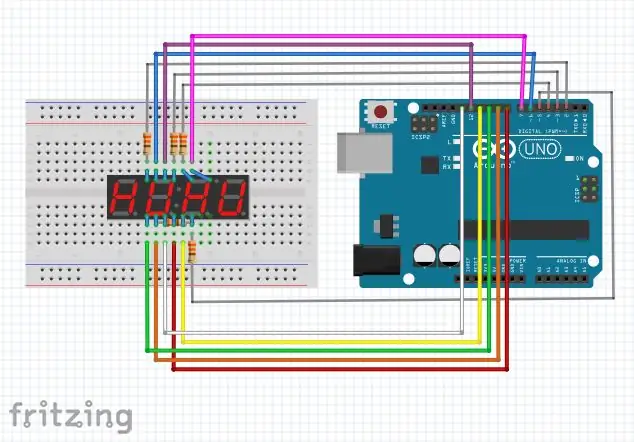
Պարզապես ձեզ որոշակի համատեքստ տալու համար ես կբացատրեմ յուրաքանչյուր քորոցի օգտագործումը: Էկրանի 12 կապումներից 8 -ը օգտագործվում են 8 հատվածների համար: Կան 7 հատվածներ, որոնք օգտագործվում են ցանկացած թվանշան ձևավորելու համար, մինչդեռ մեկը վերահսկում է տասնորդական կետը: 12 կապում մնացած 4 -ը վերահսկում են ցուցադրման 4 թվանշաններից յուրաքանչյուրը: Pinանկացած կապում, որի վրա ռեզիստոր կա, 4 թվանշաններից մեկն է, հակառակ դեպքում դրանք հատվածի կապում են:
Վերոնշյալ դիզայնը ես ստեղծել եմ սառցակալումից `ցուցադրման և arduino- ի միջև կապը ցուցադրելու համար: Ուշադրություն դարձրեք, թե որտեղ են գտնվում ռեզիստորները, քանի որ եթե դիմադրիչը միացնում եք էկրանին սխալ քորոցին, կամ այդ թվանշանը չի աշխատի, կամ այդ հատվածը չի աշխատի, ՀԱՎԵՐER…
*** ԿԱՐԵՎՈՐ ՆՇՈՄ ***
Շղթայի միացման ժամանակ միացրեք դեղին և մանուշակագույն լարերը (ես խառնեցի իմ սխեմայի սխեման):
Քայլ 3: Գրադարանի տեղադրում
Ստորև բերված գրադարանը arduino կայքից է ՝ ցուցադրումը հեշտությամբ կառավարելու համար: Հղումը անցնում է github- ին: Եթե երբեք չեք եղել github- ում, ուշադիր լսեք, եթե կարդացել եք հաջորդ պարբերությունը: Երբ մուտք եք գործում կայք, նայեք պատուհանի աջ կողմին և նայեք ներքև, մինչև չտեսնեք «Ներբեռնեք փոստային հասցեն»: Կտտացրեք այդ կոճակին և դիտեք, թե ինչպես է այն հայտնվում ձեր ներլցումներում:
Այժմ դուք պետք է բեռնեք նախկինում տեղադրված գրադարանը ձեր գրադարանների պանակում: Եթե հիմա գիտեք, թե ինչպես դա անել, ապա անցեք հաջորդ քայլին, հակառակ դեպքում շարունակեք կարդալ: Նախ գնացեք որոնիչ և գտեք «փաստաթղթեր» թղթապանակը և բացեք այն: Այնուհետև գտեք «arduino» թղթապանակը և բացեք այն: Այնուհետև գտեք գրադարանների թղթապանակը և բացեք այն: Վերջապես քաշեք և գցեք տեղադրված գրադարանը հենց բացված գրադարանների պանակում:
ԿԱՐԵՎՈՐ. Եթե ձեր arduino հավելվածը բացվել և գործարկվել է, երբ գրադարանը դնում եք գրադարանների թղթապանակին, arduino- ն չի ճանաչի գրադարանը: Պարզապես պետք է դուրս գաք դիմումից և նորից բացեք այն:
github.com/DeanIsMe/SevSeg
Քայլ 4: Կոդ
Ստորև թվարկված է ինչ -որ բանի իրական ցուցադրման ծածկագիրը:
#ներառել «SevSeg.h»
SevSeg sevseg; // Նախաձեռնել յոթ հատվածի վերահսկիչ օբյեկտի void setup () {byte numDigits = 4; բայթ digitPins = {2, 3, 4, 5}; բայթ հատվածՊին = {6, 7, 8, 9, 10, 11, 12, 13}; bool resistorsOnSegment = 0; // վերը նշված փոփոխականը ցույց է տալիս, որ թվանշանների վրա տեղադրվել են 4 դիմադրիչներ: // փոփոխականը սահմանեք 1, եթե ցանկանում եք հատվածի կապում օգտագործել 8 դիմադրություն: sevseg.begin (COMMON_CATHODE, numDigits, digitPins, segmentPins, resistorsOnSegments); sevseg.setBrightness (90); } void loop () {sevseg.setNumber (3141, 3); sevseg.refreshDisplay (); // Պետք է անընդհատ գործարկել
Քայլ 5: Արդյունքը
Եթե էկրանը ճիշտ եք միացրել, ծածկագիրը ճիշտ եք վերբեռնել և կոդավորվածը ճիշտ պատճենել եք, ապա ձեր էկրանին պետք է ցուցադրվի pi (ընդամենը 3.141):
Եթե ոչ, ապա կարդացեք վեցերորդ քայլը այն ամենի համար, ինչ սխալ է տեղի ունենում:
Եթե ճիշտ հասկացաք, ապա ես առաջարկում եմ կարդալ յոթերորդ քայլը:
Քայլ 6: Խնդիրների վերացում
Այստեղ ես թվարկել եմ երկու հնարավոր բաներ, որոնք կարող էին պատահել ձեր էկրանին, որոնք կարող էին խաթարել այն: Lyավոք, երկուսից միայն մեկն է շտկելի:
- Ձեր էկրանին ցուցադրվում է 8888
Մի անհանգստացեք, սա այն խնդիրն է, որը լուծելի է, պարզապես հետևեք այս քայլերին
1. Տեղադրեք «sevseg.begin (COMMON_CATHODE, numDigits, digitPins, segmentPins) ծածկագրում»;
2. Փոխեք «ՀԱՄԱԳՈՐԱԿԱՆ ԿԱԹՈԴ» -ը «ՀԱՆՐԱՅԻՆ ԱՆՈԴ»:
3. Կրկին վերբեռնեք կոդը
- Ձեր էկրանին ցուցադրվում է 3. 41 կամ.141 կամ 3.1 1 կամ 3.14 առանց մյուս 1 -ի
Sadավոք, այս խնդիրը կարող է կամ շտկվել, կամ ՝ ոչ: (…
1. Ստուգեք ձեր կապերը և համոզվեք, որ ամեն ինչ միացված է ցանցին և չի կախվում
2. Կրկին ստուգեք սխեման, քանի որ, ամենայն հավանականությամբ, այն սխալ եք միացրել
3. Տեղադրեք տողը դատարկ օղակի մեջ, որտեղ այն ցույց է տալիս ցուցադրել (3.141, 3) և փոխել 3.141 -ը 8888 -ի և տեսնել, թե արդյոք 8 -ից մեկը բացակայում է
4. Եթե այո, ապա լարերից մեկը կարող էր չունենալ դիմադրություն, երբ այն պետք է ունենար մեկ նշանակություն, որ թվանշաններից մեկն այրվել է: Դուք կարող եք դա ստուգել ՝ նայելով էկրանի հետևի մասին: Եթե դուք տեսնում եք որևէ սև գույն քորոցներից մեկի մոտ, ապա դուք հաղթահարեցիք թվանշաններից մեկը: Lyավոք, սա շտկելի չէ, և դուք կցանկանայիք գնել այլ ցուցադրում:
5. Եթե որևէ տեղ սև հետք չեք տեսնում, ապա միացրել եք լարերը, որոնք չեն կարող հաղթահարվել, այնպես որ ստուգեք սխեմատիկ պատկերը և միացրեք այն, ապա ճիշտ փոխեք և փոխեք ծածկագիրը 8888 -ից մինչև 3.141:
Քայլ 7: Առաջ գնալ
Արդուինոյի վրա մի քանի կապում օգտագործելու համար մի քանի LED- ների վերահսկման համար, որոնք այլապես կպահանջեին շատ քորոց, եռաստիճան 8 փինանոց հերթափոխի գրանցամատյան է: Այսպիսով, 8 հատվածի կապումներն arduino- ին ուղղակիորեն միացնելու փոխարեն կարող եք դրանք միացնել հերթափոխի ռեգիստրին և պարզել, թե ինչպես դա անել:
Դա պարզապես գաղափար է, որը ես առաջ եմ բերել, բայց չգիտեմ, թե ինչպես անել, կամ նույնիսկ հնարավոր է արդուինոյի և ցուցադրման գրադարանի դեպքում, բայց հե,յ, մտածելու տեղ է հետաքրքրասերների համար:
Haveվարճացեք ձեր ցուցադրմամբ և հուսով եմ, որ ձեզ դուր եկավ այս ուսանելի ծրագիրը, քանի որ այն առաջինն է, ինչ ես իրականում ավարտել եմ իմ նախագծերում եղած շատերից:
Խորհուրդ ենք տալիս:
4 թվանշան 7 հատվածի ցուցադրում 14 կապում Arduino- ով. 3 քայլ

4 թվանշան 7 հատվածի ցուցադրում 14 կապում Arduino- ի հետ. Միշտ լավ գաղափար է ստուգել ՝ արդյոք սարքը ճիշտ է աշխատում, թե ոչ, եթե այդ բաղադրիչն ունի շատ մեծ քանակությամբ կապում: Այս նախագծում ես փորձարկել եմ իմ 4 նիշ 7 սեգմենտ 14 փին էկրանը: Բոլոր 7 հատվածները միաժամանակ կցուցադրեն 0 -ից 9 -ը:
Պատվերով նախագծված յոթ հատված `օգտագործելով LED: 5 քայլ

LED- ի օգտագործմամբ հատուկ նախագծված յոթ հատված. Led- ը դիզայնի շատ հիմնական բաղադրիչն է, և որոշ ժամանակ առաջ LED- ն ավելի շատ աշխատանք է կատարում, քան պարզապես ցուցում: Այս հոդվածում մենք կտեսնենք, թե ինչպես կարելի է LED- ով օգտագործել հատուկ նախագծված յոթ հատվածի ցուցադրում: Կան բազմաթիվ տեսականի յոթ հատված շուկայում, բայց ես
Հեռավորության ցուցիչ + 4 թվանշան, 7 Seg էկրան ՝ 4 քայլ

Հեռավորության ցուցիչ + 4 թվանշան, 7 Seg էկրան. Օգտագործեք հեռավորության տվիչ և տեսեք օբյեկտների հեռավորությունը յոթ հատվածի էկրանին: Կարող եք նաև տեսնել, որ servo- ն ավելի է շարժվում դեպի ձախ, երբ օբյեկտը մոտենում է: Կարմիր LED- ը ձեզ կասի, թե արդյոք դուք շատ մոտ եք, իսկ կանաչ LED- ը ձեզ կասի, թե արդյոք դուք չափազանց
Nixie Wrist Watch, 4 թվանշան ՝ 3 քայլ
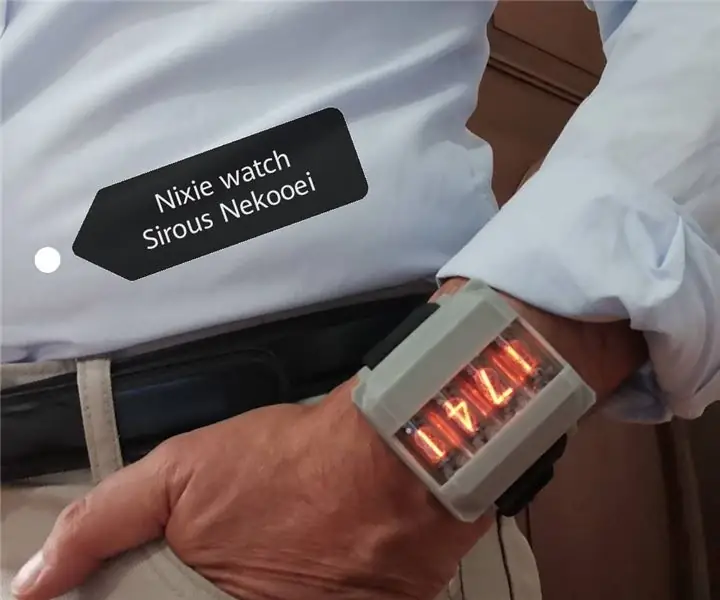
Nixie Wrist Watch, 4 թվանշան. Այս նախագիծը քառանիշ նիքսի ձեռքի ժամացույց պատրաստելու մասին է: https://youtu.be/MAw0OgJxuy0
4 թվանշան 7 հատվածի ցուցադրման վայրկյանաչափ ՝ 3 քայլ

4 թվանշանի 7 հատվածի ցուցադրման վայրկյանաչափ. Այս հրահանգը ցույց կտա ձեզ, թե ինչպես ստեղծել իրական ֆունկցիոնալ իրական վայրկյանաչափ ՝ քառանիշ յոթ հատվածից բաղկացած ցուցադրումից
